
Descargamos Synx gratis
Descargar | Synx de forma gratuita
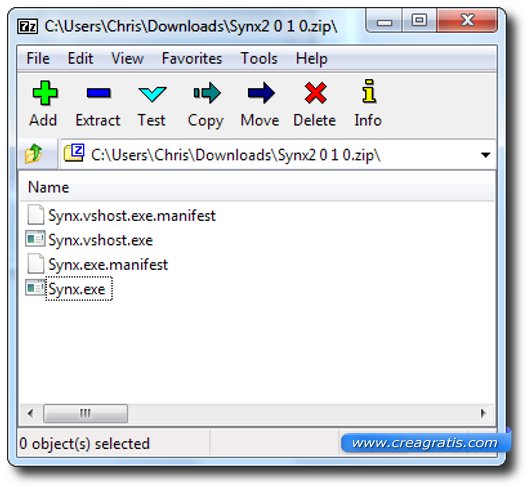
Para sincronizar fácilmente nuestra música, videos, fotos y documentos con Android, usaremos un programa gratuito, Synx. En el momento en que escribo solo funciona en Windows , y se distribuye comprimido en un archivo zip. Luego descargarlo y extraerlo en una carpeta. Después de eso puedes empezar a usarlo.
¿Y si no usas Windows? En este momento tienes que armarse para ser paciente. Sin embargo, no es mucho: una versión SYNX Linux ya está en la fase de prueba y debe distribuirse en breve. ¿Y para los usuarios de Mac OS X? Bé, me molesta, pero ya existe iTunes. Eso no funciona con Android, VERDADERO, pero me veo difícil convencer a los desarrolladores de Synx para crear algo para la manzana. Pero no se desespere, también puede ser que estoy equivocado.
Montamos nuestro dispositivo
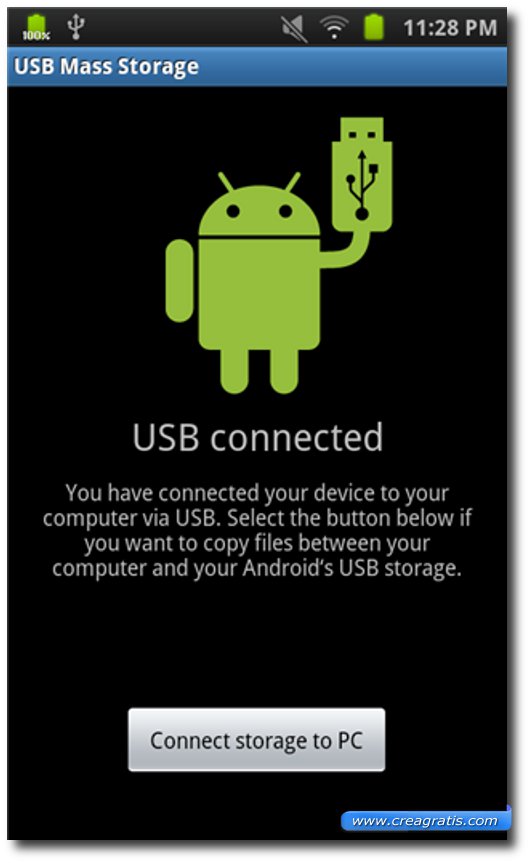
que no significa construirlo, sino simplemente conéctelo a la PC a través del cable y el puerto USB . Generalmente, nuestro teléfono inteligente, o tableta, puede ser reconocido como un periférico “grabable” solo si damos permiso. En las versiones más recientes de Android, se le solicitará explícitamente si queremos conectar el dispositivo a la PC. Y lo queremos, también porque es la forma más rápida de sincronizar el teléfono con los documentos contenidos en nuestra PC.
A veces los modelos anteriores tienen problemas. Creo que son causados por incompatibilidades entre los controladores de Windows (especialmente Windows XP) y los del primer Android. En promedio, no es nada serio y puedes recurrir a un viejo truco como él. De hecho, dos trucos. Intentamos apagar el teléfono y conectarlo así: a veces esto es suficiente para que se reconozca como un dispositivo de almacenamiento de datos externo. O, alternativamente, apague la PC, adjunte el teléfono al puerto USB y vuelva a encenderlo. Si no funciona así, y solo entonces, puedes desesperar.
usamos synx
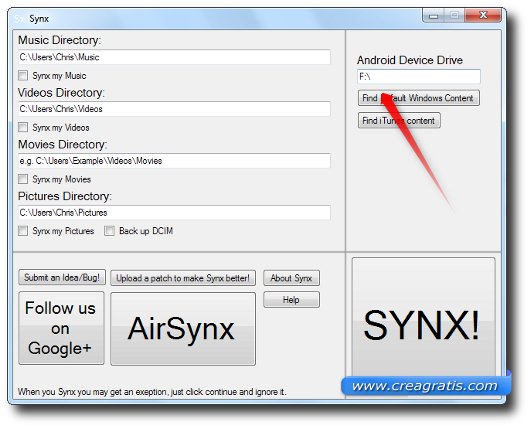
Después de “montado”, el dispositivo nuestra computadora lo verá como un nuevo dispositivo. Y le asignará una letra de unidad, generalmente D: E:, F: O G :. Pero la carta no es importante para recordar. Reemplazamos a Synx y Inserte la letra derecha en la caja en la unidad de dispositivo de Android . Es lo que se indica con la flecha roja en la imagen de arriba.
y ahora? Ahora debemos indicar al programa donde se sincronizan las carpetas que se sincronizaron. Podemos hacerlo de dos maneras distintas. Si usamos iTunes, haga clic en Buscar contenido de iTunes y estamos bien. De lo contrario, usamos los espacios en el lado izquierdo de la pantalla para ingresar las direcciones de las carpetas correctas. Hizo esto, podemos iniciar la sincronización: ¡HAGA CLIC EN SYNX! (El botón gigante en la parte inferior derecha, no puede verlo) y esperar. Después de un tiempo, obtendremos la sincronía completa entre los archivos de nuestra computadora y los contenidos en nuestro dispositivo, teléfono inteligente o tableta.
Sincronización manual
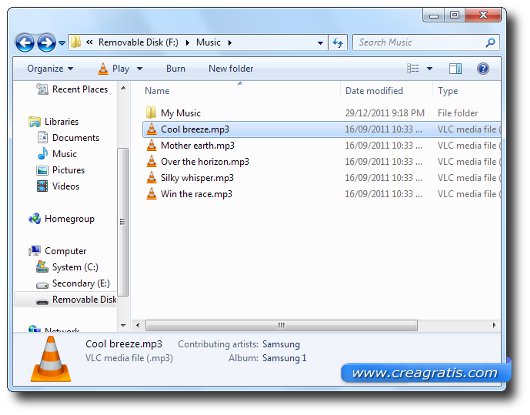
Uno de los problemas más importantes de iPhone, iPad, iPod y similar es la imposibilidad de copiar y usar archivos diferentes de una manera sencilla. No podemos evitar el pasaje a través de iTunes, a menudo molesto. Afortunadamente, Android no toma este problema, de hecho. Si queríamos copiar en nuestro dispositivo (o incluso desde el teléfono a la PC), podemos hacer todo lo que normalmente. La computadora reconoce el teléfono como una pluma USB, como una memoria externa, y nos permite copiar y pegar a nuestro gusto. Luego, una vez agregó el teléfono, Android reconocerá automáticamente los archivos agregados o eliminados, lo que nos permitirá usarlos inmediatamente.
Alguien puede preguntar por qué explicar esto. La razón es simple y reside en lo que mencioné anteriormente: incluso si hablamos mucho sobre la web 3.0 estamos solo al principio. A menudo, para algunas cosas, el método más rápido es siempre el manual. La sincronización automática es hermosa, y también cómoda. Pero tiende a ser largo si estamos trabajando en muchos archivos, o en archivos grandes. En el caso de un corto tiempo, y a toda prisa, deberíamos usar el método “ copia de copia ” y posponer la sincronización automática (más precisa y más profunda) cuando tenemos un poco de calma.
Desconecte el dispositivo Android
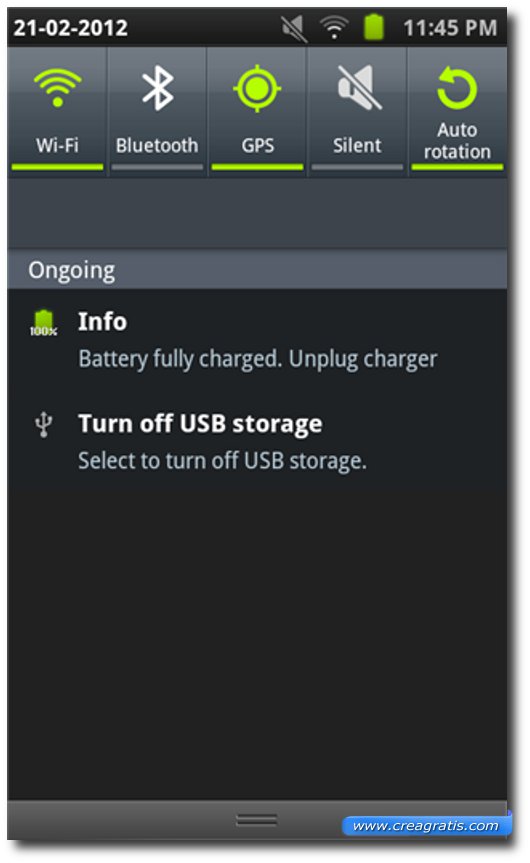
Estamos al final de nuestro artículo. Hemos visto qué programa usar, vimos cómo conectar un teléfono (o una tableta o reproductor de MP3) a nuestra PC y cómo sincronizar automáticamente nuestros documentos, nuestra música, videos y fotografías. Para aquellos que lo necesitan, también explicamos cómo hacer todo esto manualmente sin tener que usar Synx, con el querido viejo Copiar y pegar . ¿Qué queda por decir? Nada, simplemente recordando Desconecte nuestro dispositivo Android Simplemente usando la pantalla de la pantalla táctil y la opción “Desactivar almacenamiento USB”. Todos aquí tenemos que hacer para evitar daños en nuestro dispositivo, o a nuestra PC.
